
El desarrollo de la tecnología acerca a las personas y permite el contacto más conveniente. En consecuencia, la importancia de los contactos es cristalina.
Como resultado de mejoras tecnológicas, los teléfonos inteligentes ahora sirven como minicomputadoras. Sin embargo, el uso principal del teléfono sigue siendo la comunicación, particularmente los mensajes de texto y las llamadas. De hecho, la eliminación accidental de los datos de contacto sobre Android es común en nuestras vidas; En algunos casos, un clic involuntario podría crear números de teléfono desde el teléfono Android.
Entonces, ¿qué hará para recuperarlos si ha perdido la información de contacto de sus importantes lazos que ha creado a lo largo de los años?
Deja de preocuparte y restablecer tu teléfono Android como si fuera el fin del mundo. En realidad, sus contactos eliminados u otros archivos permanecen en la memoria interna de Android hasta que finalmente son suplantados por información nueva. Por lo tanto, la recuperación de datos de Android no es imposible. Deje de usar su teléfono y restaure los contactos eliminados en Android lo más rápido posible. De lo contrario, sus contactos fuera de lugar pueden ser reemplazados.
Opción 1. Recupere los contactos eliminados en Android desde la copia de seguridad de Google Contacts
La necesidad de recuperar contactos perdidos en Android es un problema frecuente, pero no es uno que todos entiendan cómo solucionar, especialmente si nunca antes han tenido que hacerlo. Afortunadamente, tiene alternativas para recuperar y restaurar sus contactos perdidos desde la copia de seguridad.
Google Contacts es un servicio respaldado por Google que sincroniza y guarda sus contactos de Android. Con la ayuda de Google, puede hacer una copia de seguridad de sus contactos a la nube y recuperarlos de cualquier dispositivo Android en cualquier momento.
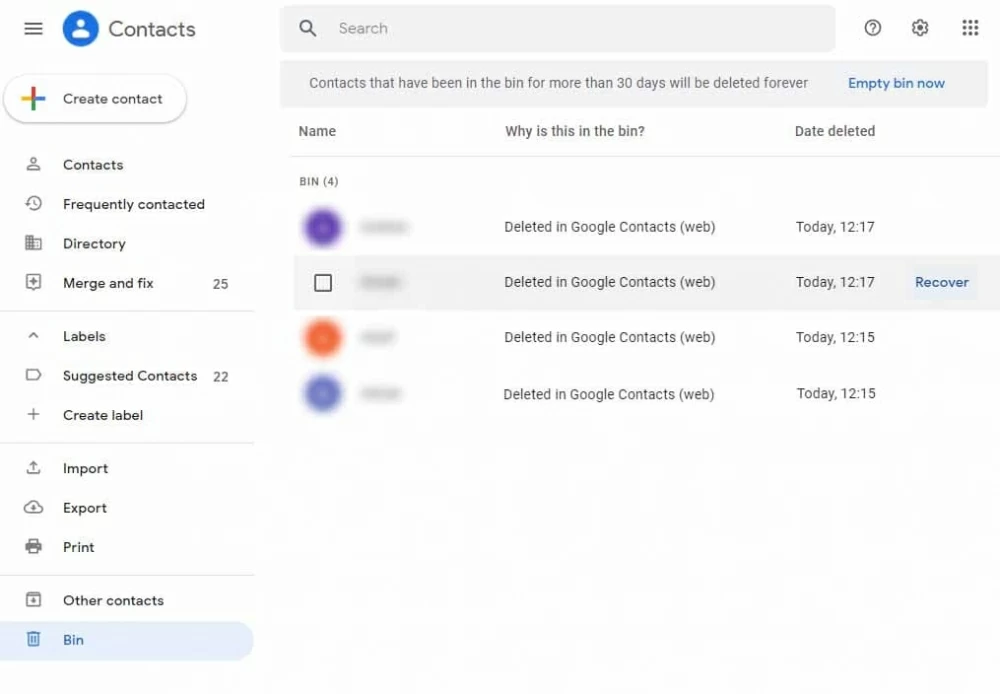
O puede recuperar contactos eliminados de Google Backup utilizando su teléfono Android. Tome Samsung por ejemplo, abra la configuración, luego desplácese hacia abajo y toque Google para seleccionar Configurar y restaurar. Elija la opción Restaurar contactos para restaurar todos los contactos que se han sincronizado con Google antes.
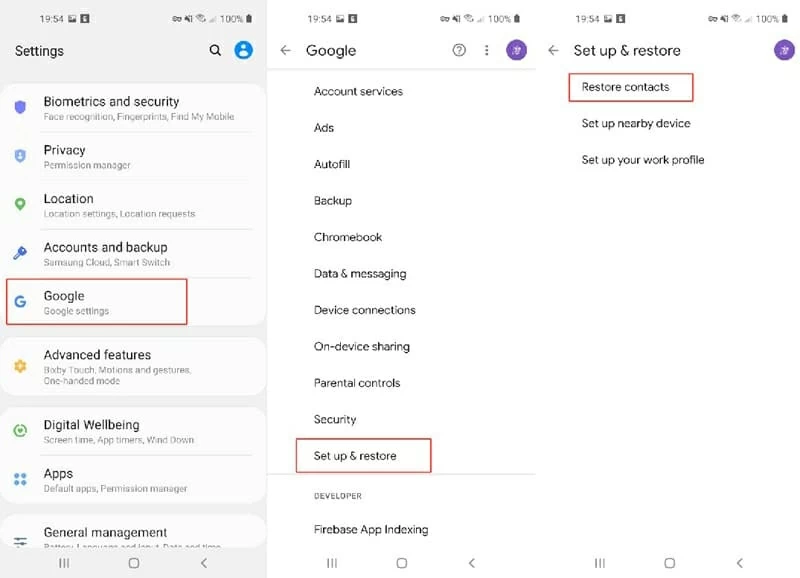
Después de eso, el contacto eliminado involuntariamente se restaurará de Google Contactos.
Opción 2. Vuelve a los números de teléfono eliminados en Android sin copia de seguridad
Sin embargo, algunos usuarios pueden preguntar: «No estoy acostumbrado a hacer una copia de seguridad de contactos u otros archivos importantes en Google Drive regularmente, ¿hay alguna forma de recuperar mis contactos eliminados en Android sin copia de seguridad?» Encuentre el número de teléfono que escribió anteriormente y luego ingrese uno por uno en su teléfono móvil? Si usted es uno de esos pacientes, descarte este método, ya que puede completar la recuperación de los contactos de Android sin esfuerzo.
Puede usar la herramienta de recuperación de datos de Android para recuperar todos sus contactos eliminados incluso si no hay copia de seguridad. Es un programa de recuperación de datos mejor calificado que le permite recuperar una variedad de datos no solo contactos de los teléfonos y tabletas Android. Además, funciona bien en varios dispositivos Android como la serie Samsung S y Note y tiene una alta tasa de éxito de recuperación de datos.
Instale el programa de recuperación de datos Android deseado en su computadora.
Paso 1: Conecte Android y habilite la depuración USB
Also read: ¿Cómo recuperar contactos eliminados de Gmail y Outlook?
Conecte su dispositivo Android a su computadora y ejecute el programa de recuperación de datos de Android. Cuando la aplicación reconoce su modelo de teléfono, le instruirá sobre cómo habilitar el modo de depuración USB en su dispositivo Android. Para finalizar la conexión, simplemente siga las instrucciones en pantalla.
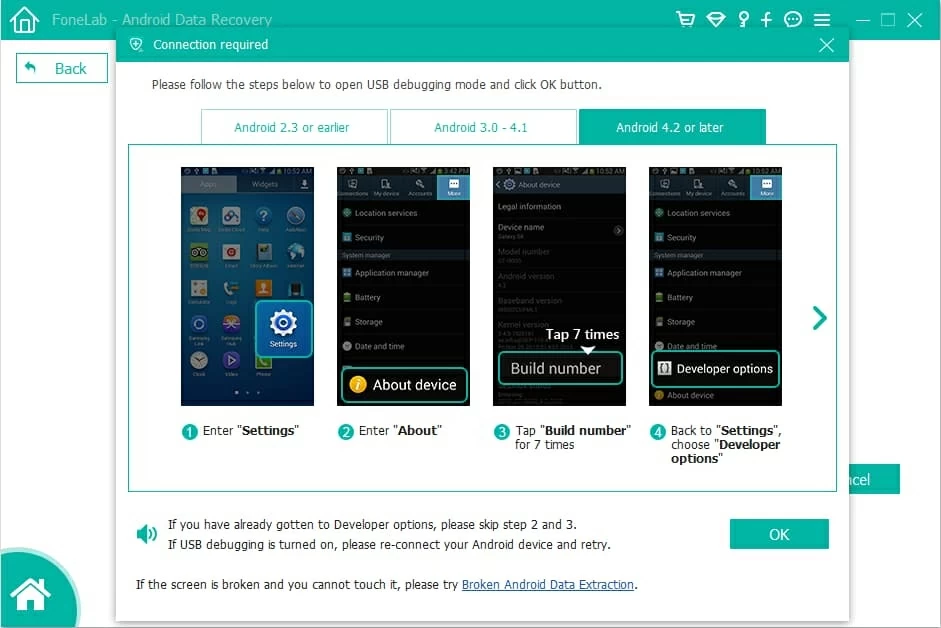
Paso 2: Escanee los archivos deseados
Cuando ingrese la interfaz de detalle, puede examinar todos los contactos perdidos seleccionando la opción «Contactos» en la barra lateral izquierda. Elija cualquier contacto de la lista que desee recuperar. Atención que primero debe obtener el permiso de la raíz cuando hay una ventana emergente en la pantalla.
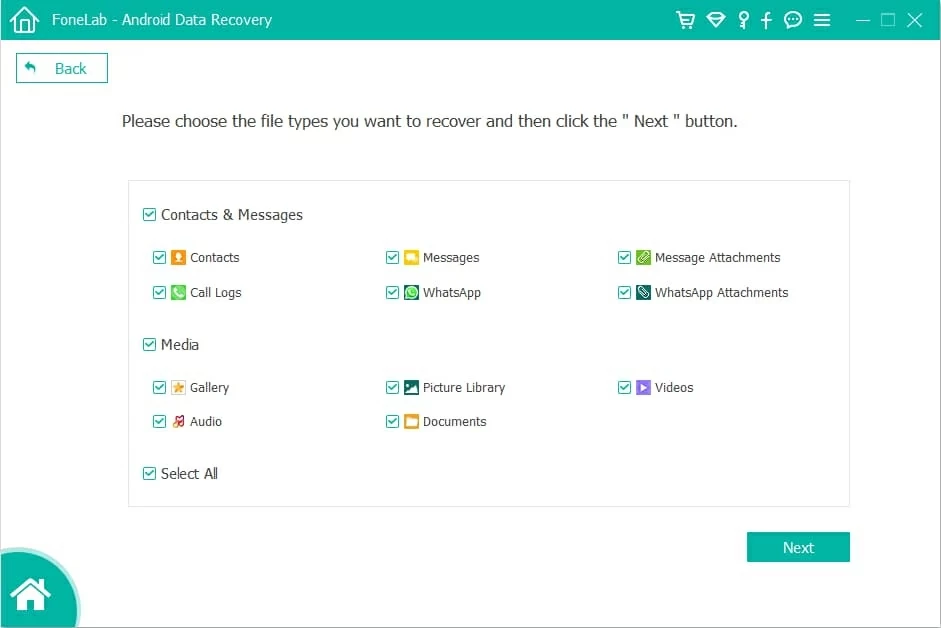
Paso 4: recuperar contactos eliminados
Haga clic en el botón «Recuperar» en la esquina inferior derecha, luego seleccione un destino en el cuadro emergente. Finalmente, toque Recuperar una hora más para terminar de recuperar contactos de Android.

¿Cómo hacer una copia de seguridad de los contactos en Android?
Contactos de exportación
Esta es una forma de guardar sus contactos en un archivo .vcf. Contiene todos sus contactos y funciona en todos los dispositivos Android. Además, le permite hacer una copia de seguridad de sus contactos de Android y los transfiere de un dispositivo a otro. Para exportar contactos, debe:
1. Abra la aplicación Contactos y seleccione la opción Configuración.
2. Elija las cuentas que desea exportar al archivo .vcf.
3. Seleccione Exportar.
Copia de seguridad a la cuenta de Google
1. Busque la opción de Google en el menú Configuración.
2. Vaya a Google> Configuración para las aplicaciones de Google> CONTACTOS DE LA SIN CONTACTES DE LA SIN CONTACIONES DE SIN CONTACIONES DE SINC.
3. Seleccione automáticamente retroceder y sincronizar los contactos de Android en el menú desplegable.
Para preservar sus contactos, habilite la opción y elija la cuenta. Esto guardará automáticamente sus contactos de Android en su cuenta de Google. Se puede encender o desactivar en cualquier momento. Sin embargo, debes recordar que Contactos de Google No se puede sincronizar automáticamente los contactos almacenados en la tarjeta SIM o sincronizar con otros servicios en la nube.
Contactos de respaldo en la tarjeta SIM
1. Toque la opción Configuración en la aplicación Contactos.
2. En la pantalla, seleccione la opción Importar/Exportar o exportar contactos.
3. Elija una tarjeta SD y un lugar para guardar el archivo.
Final
Hemos discutido numerosas técnicas para recuperar contactos perdidos de la memoria de su teléfono. Cuando no hay copia de seguridad, Android Data Recovery debería poder funcionar para usted.
Después de recuperar sus contactos perdidos, haga una copia de seguridad en su tarjeta SIM. Para los usuarios de Android, ahora puede comenzar a sincronizar sus contactos a Google. De esa manera, si vuelve a perder datos, siempre podrá recuperarlo cuando todos los demás métodos fallen.
Artículos relacionados
Mueva fotos del iPhone a Android
Recuperar el historial de llamadas eliminado de Android
